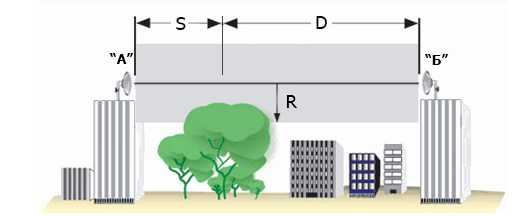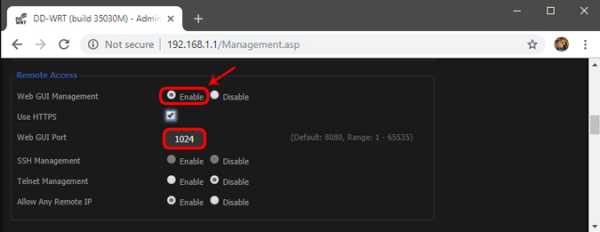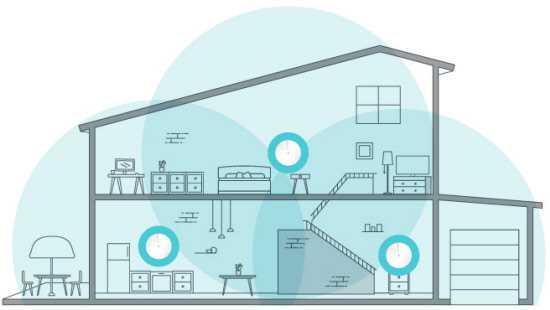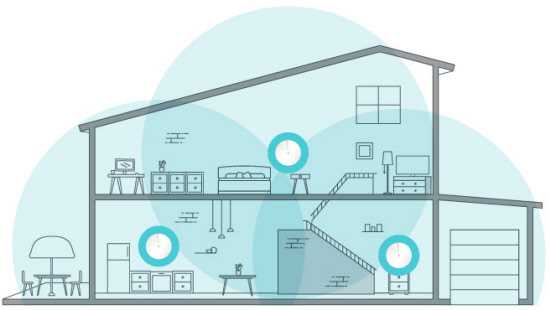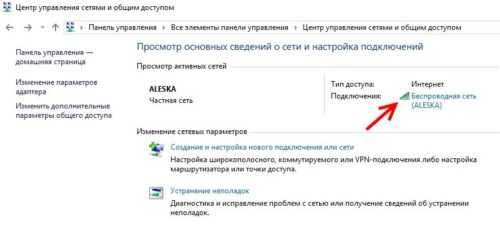Мы принимаем к оплате:
«Подарочный сертификат» от нашего Учебного Центра – это лучший подарок для тех, кто Вам дорог! Оплате обучение и подарите Вашим родным и близким обучение по любому из курсов!!!
«Сертификат на повторное обучение» дает возможность повторно пройти обучение в нашем Учебном Центре со скидкой 1000 рублей!
А также:
Как отключить от wifi чужого пользователя
Как отключить от Wi-Fi чужого пользователя
Практически в любом общественном месте и в каждом доме сейчас действует Wi-Fi. Используя беспроводной интернет, всегда есть возможность зайти в сеть практически из любого места. Это очень удобно, ведь можно работать, смотреть фильмы, скачивать полезную информацию и быть всегда на связи, используя различные девайсы. Но бывают такие ситуации, когда к интернету, за который вы платите, подключаются посторонние девайсы. Как результат — ухудшается качество связи. И вы задумываетесь о том, как узнать, кто пользуется вашим Wi-Fi и как отключить стороннего пользователя.

Никто из пользователей не хочет делить свою сеть с другими клиентами
Как определить, что кто-то использует вашу сеть? Насторожиться следует, если присутствует хотя бы один из этих признаков:
- Постоянно мигает индикатор. Это значит, что идёт передача информации. Стоит обратить внимание, если индикатор мерцает в то время, когда все ваши устройства выключены.
- Снизилась скорость обмена данными. Есть несколько причин снижения скорости. Одна из них — это подключение постороннего устройства.
Способы определить, кто подключён к вашему интернету
Есть два наиболее удобных способа определить нежелательного пользователя.

В настройках роутера. Отключите все свои девайсы от беспроводного интернета, кроме компьютера. Узнайте IP-адрес и MAC-адрес компьютера. Это можно сделать через командную строку при помощи команды ipconfig. Адрес роутера будет указан напротив пункта «Основной шлюз». Часто он бывает написан на наклейке прибора, там же указаны логин и пароль по умолчанию. Далее зайдите в настройки роутера, в адресную строку браузера введите адрес прибора, затем укажите ваши данные. Вы увидите MAC-адреса и IP-адреса всех подключённых устройств, если зайдёте в разделы «Клиенты» и «Статистика».
Как посмотреть клиентов роутера:
- TP-Link. Слева в меню выберите раздел «Статистика беспроводного режима». Здесь можно посмотреть список подключённых девайсов. Через Фильтрацию MAC-адресов можно отключить нежелательного пользователя.
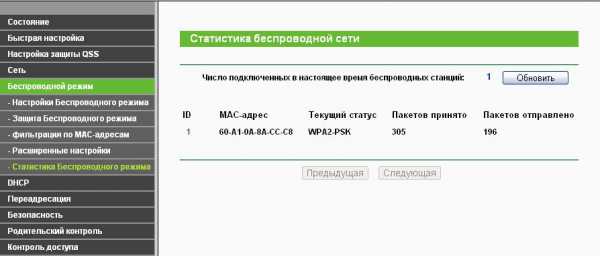
- Asus. На главной странице отображается кружок «Клиенты». Нажмите на него. Справа отобразится таблица, где будут указаны все клиенты.
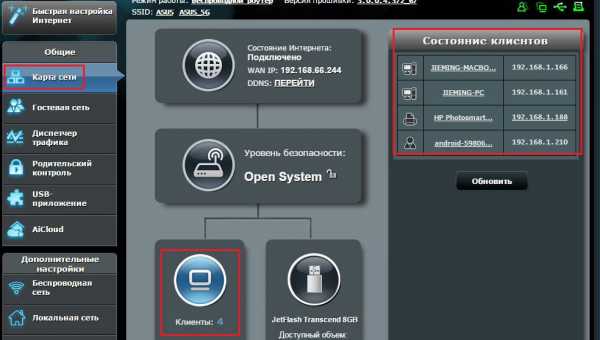
- D-Link. Зайдите в «Расширенные настройки», далее выберите в пункте Wi-Fi «Станционный список». Там же есть возможность отключить соединение с посторонним MAC-адресом, нажав «Разъединить».
- Zyxel. Выберите раздел «Системный монитор», зайдите во вкладку «Домашняя сеть», внизу сможете посмотреть список устройств.
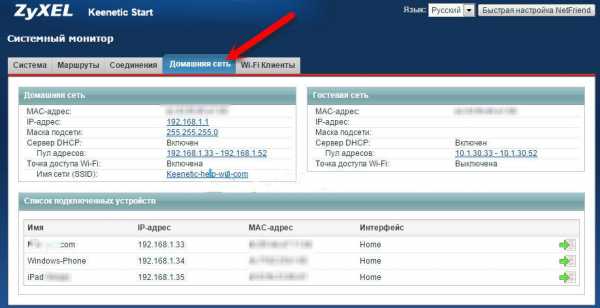
С помощью программы. Для того чтобы определить, кто подключён к вашему Wi-Fi, есть очень удобная утилита Wireless Network Watcher. Скачать её можно с официального сайта. Запускайте программу непосредственно с того компьютера, который подключён к роутеру через кабель. Утилита сканирует сеть, определяя подключённые устройства. По итогам сканирования отобразятся их данные, название производителя. После определения недобросовестных пользователей их можно будет отключить через настройки роутера.

Как заблокировать чужой MAC-адрес
Если вы увидели посторонние устройства, то их можно заблокировать через фильтрацию MAC-адресов. Разрешить подключение только некоторым адресам является более безопасным вариантом, а для других необходимо поставить запрет.
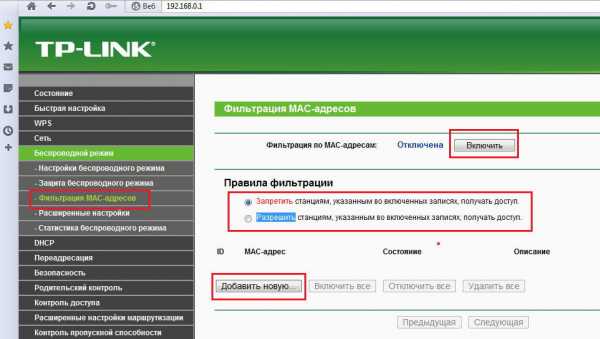
В целях безопасности рекомендуется установить пароль на Wi-Fi. Это позволит ограничить доступ другим пользователям и сохранить скорость на высоком уровне.
Пароль нужно подобрать достаточно сложный. Чем длиннее он будет, тем сложнее его подобрать. Используйте сочетание больших и малых букв, цифр, знаков. Тогда пароль обеспечит достаточную безопасность вашего Wi-Fi-роутера, а вы сможете использовать возможности интернета в полной мере.
Как убрать людей с вашего Wi-Fi
Поделился с кем-нибудь паролем от WiFi? Слишком много людей используют ваш домашний / рабочий Wi-Fi интернет, что приводит к медленному интернету и постоянным задержкам. Узнайте, почему и как выгнать людей из вашей сети Wi-Fi. Для каждой ОС и устройства описан свой метод.
Зачем выгонять людей из вашей сети Wi-Fi
- Низкая скорость передачи данных и Интернет
- Хакеры контролируют ваш маршрутизатор, Интернет, сеть и вас
- Друзья скачивают нелегальные торренты
- Пропускная способность превышает пределы FUP, что приводит к обновлению плана
- Просить людей остановиться - не работает, никто не слушает ваши просьбы
Во всех вышеперечисленных ситуациях гораздо эффективнее и проще просто выгнать людей из вашей сети WiFi, а не просить их удалить себя.
Проблема с изменением пароля WiFi
Самый популярный способ удалить пользователей из вашей сети WiFi - это изменить пароль WiFi вашего роутера. Но тогда это отключит все другие подключенные устройства, включая ваш телефон и ноутбук. Если вы не хотите снова вводить новый пароль на всех подключенных устройствах, вот несколько способов выгрузить людей из вашей сети.
Также читайте: Кто у меня WiFi
Выгоняйте людей из вашей сети Wi-Fi в Windows 10
Мы собираемся использовать бесплатное приложение NetCut.Это более старый проект, но он отлично работает в Windows 10. Однако пользовательский интерфейс прямо из 90-х. Загрузите и установите NetCut с официального сайта (ссылка ниже). Во время этого процесса вас могут попросить установить другую программу под названием WinpCap. Просто следуйте указаниям мастера установки, и все готово. Если потребуется, перезагрузите компьютер.
NetCut отобразит список всех устройств, подключенных в настоящее время к вашей сети Wi-Fi, с их адресами Mac. Выберите Mac-адрес, который вы хотите заблокировать, и нажмите кнопку «Вырезать».Это отключит Интернет от целевого устройства. Нажмите кнопку «Вкл», чтобы разрешить повторное подключение к вашей сети.
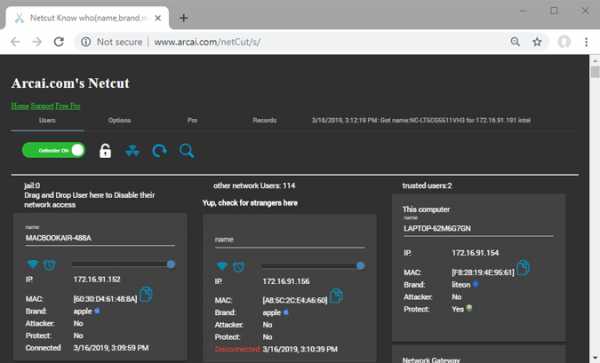
Плюсы:
- Бесплатная и простая в использовании
- Работает на всех версиях Windows
Минусы:
- Временное решение, WiFi moocher может подключиться позже
- Интерфейс устаревший и уродливый
- Вы должны знать Mac-адрес устройства moocher
Как это работает
Когда вы запускаете приложение NetCut, оно подделывает Mac-адрес маршрутизатора и заставляет устройство moocher поверить, что это оригинальный маршрутизатор.Теперь устройство жертвы начинает отправлять все пакеты данных на ваше устройство (на котором работает NetCut). Вместо пересылки пакетов данных на маршрутизатор NetCut будет отбрасывать пакеты, что приведет к отключению от Интернета.
Скачать NetCut: Windows (бесплатно)
Как отключить Wi-Fi на Mac
JamWiFi - это приложение для Mac, которое позволит вам отключать людей от вашей сети Wi-Fi. По очевидной причине его нельзя загрузить напрямую в App Store.Скачайте и установите по ссылке ниже. В зависимости от настроек безопасности вы не сможете запустить приложение. Чтобы исправить это, перейдите в Системные настройки> Безопасность и конфиденциальность> Разрешить загрузку приложений из>, а затем разрешите JamWiFi.
Когда приложение откроется, нажмите кнопку сканирования внизу, чтобы просканировать все сети WiFi вокруг вас. Выберите сеть, которую хотите заблокировать. Он покажет вам список Mac-адресов в сети Wi-Fi. Выберите тот, который хотите заблокировать, и нажмите кнопку «deauth» внизу.Это действие отключит Интернет от устройства жертвы и от вашего компьютера.
Если вы хотите вернуть доступ в Интернет, нажмите кнопку «Готово».
Также читайте: Как транслировать видео с Mac на iPad / iPhone
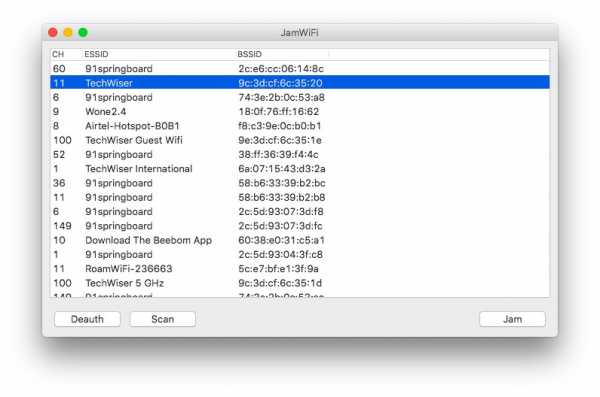
Плюсы:
- Бесплатная и простая в использовании
- Может отключить Интернет на нескольких устройствах (или даже на каждом устройстве) в сети
Минусы:
- Временное решение, Wi-Fi moocher может подключиться позже
- Он также отключает Интернет от главного компьютера.т.е. ваш компьютер
Как это работает
Способ работы JamWiFiworks отличается от того, как работает приложение NetCut. Вместо того, чтобы действовать как маршрутизатор, он непрерывно отправляет пакеты деаутентификации на компьютер жертвы. Итак, каждый раз, когда устройство жертвы хочет подключиться к сети, JamWiFi отправляет пакет деаутентификации, чтобы отключить его.
Загрузить JamWiFi: macOS
Как отключить Wi-Fi на Android
Когда дело доходит до Android, существует множество приложений, которые могут уничтожить Интернет других устройств в сети.Некоторые из этих приложений включают, помимо прочего, WiFi Kill, cSpolit и т. Д. Мы связались с разработчиком Netcut, и он сказал нам следующее:
«NetCut работает на уровне 2 модели OSI. Он позволяет пользователям протестировать свою сеть WIFI, найдя в ней фирменный тестовый протокол ARP ’
Почти все эти приложения имеют одну общую черту - им требуется root-доступ. Если ваш телефон Android не рутирован, вы просто не сможете использовать ни одно из этих приложений. Мы рекомендуем NetCut, который также разработал версию для Windows, и да, ему тоже нужен root-доступ.Загрузите приложение из Play Store, запустите его и предоставьте root-права по запросу. Найдите устройство, которое хотите включить в свою сеть.
Щелкните красный символ Wi-Fi рядом с устройством, которое отключит Интернет на этом устройстве. Вы также можете переместить ползунок, появляющийся в середине, чтобы изменить скорость соединения.
Также читайте: Лучший менеджер WiFi для Android (2018)
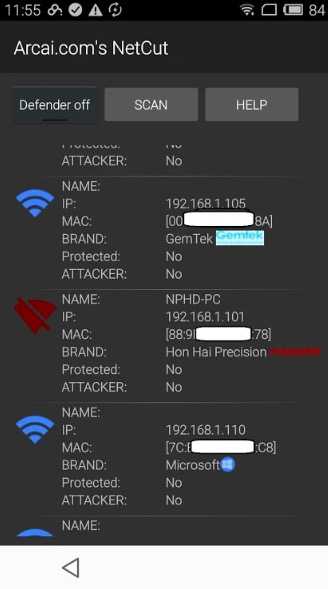
Плюсы:
- Не создает шторм пакетов, чтобы убить Интернет
- Контроль скорости интернета
- Поиск устройств по имени вместо Mac-адресов
Минусы:
- Временное решение, Wi-Fi moocher может подключиться позже
- Может отключить Интернет только на одном устройстве в любой момент времени
- Некоторые функции могут быть оплачены в будущем
Обновление: По неизвестной причине приложение NetCut для Android больше не доступно в Google Play Store.Вы все еще можете скачать его с официального сайта (ссылка ниже), но я предлагаю вам быть осторожными с приложением.
Загрузить NetCut: Android
Как отключить людей от вашего Wi-Fi на маршрутизаторе
Войдите в свой маршрутизатор и найдите настройки DHCP. Некоторые маршрутизаторы имеют возможность отключать устройства непосредственно от своего мобильного приложения. Однако, если в вашем роутере нет этой опции, вам придется сделать это вручную.
Каждая конфигурация роутера очень сильно зависит от производителя.Итак, чтобы выгнать людей из вашей сети Wi-Fi, отключив устройство-нарушитель через DHCP-сервер или привязав IP- и Mac-адреса, вам необходимо обратиться к руководству по маршрутизатору. За процессом обычно легко следить.
Кроме того, вы также можете позвонить своему интернет-провайдеру и сообщить ему, что кто-то использует ваш WiFi без вашего разрешения. Большинство маршрутизаторов имеют функцию удаленного доступа, при которой интернет-провайдер может войти в ваш маршрутизатор и найти Wi-Fi moocher. По умолчанию функция удаленного доступа отключена на большинстве маршрутизаторов.Но вы можете легко включить его всего несколькими щелчками мыши. Опять же, способ включения или отключения удаленного доступа отличается на каждом маршрутизаторе. Итак, обратитесь к руководству.
При этом, как ни хороша функция удаленного доступа, это еще и страшно. Представьте себе человека, который сидит за 1000 миль от вас и входит в ваш роутер в любое время, когда хочет. Вот почему мы рекомендуем функции безопасности WiFi, такие как изменение пароля WiFi по умолчанию, отключение удаленного доступа, когда он не используется, и т. Д.
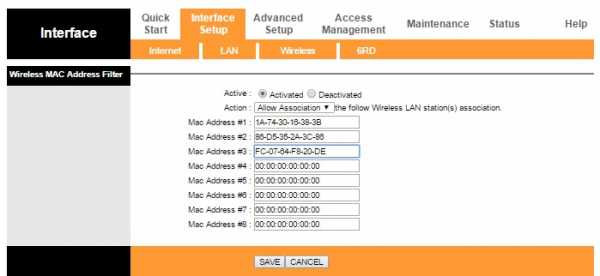
Плюсы:
- Постоянное решение, Wi-Fi moocher не может подключиться позже
- Работает на всех устройствах
- Никаких приложений устанавливать не нужно
Минусы:
- Не у всех есть доступ к роутеру
- Не совсем подходит для новичков, особенно если вы никогда не настраивали маршрутизатор
- Другой человек может проверить, заблокировали ли вы его / ее, войдя в роутер
5.Как отключить Wi-Fi на любом устройстве
Хотя нет возможности выгнать кого-то из вашей сети WiFi с помощью CMD, следующий метод работает в любой ситуации. Например, если у вас нет доступа к компьютеру, рутированному устройству Android или даже если вы отключили кого-то от Wi-Fi с помощью iPhone, вы все равно можете заблокировать подключение к Интернету для любого устройства в вашей сети.
Просто найдите IP-адрес устройства в сети, которое вы хотите заблокировать. Вы должны назначить этот же IP-адрес своему устройству, перейдя в настройки статического IP-адреса.Вот подробная статья о том, как назначить статический IP-адрес вашему устройству.
Здесь происходит следующее: поскольку вы используете тот же IP-адрес, что и ваш сосед, маршрутизатор запутается. Поскольку все маршрутизаторы разные, здесь есть три возможности: маршрутизатор просто отключает оба устройства от сети, маршрутизатор отключит старое устройство от сети или вы не сможете подключиться к сети.
Следует иметь в виду, что этот метод не всегда работает.Особенно, когда DHCP-сервер настроен на автоматическое назначение IP-адресов. Это связано с тем, что жертва может повторно инициировать соединение, и DHCP-сервер предоставит ему / ей новый локальный IP-адрес.
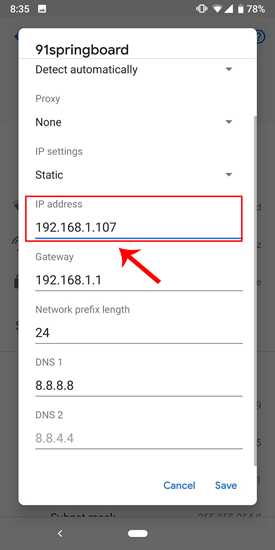
Плюсы:
- Работает с любого компьютера или смартфона
- Приложение не требуется
Минусы:
- Нет возможности блокировать несколько устройств в сети или контролировать скорость
- Может работать не в любой ситуации, так как этот прием зависит от вашего маршрутизатора
- Вы должны знать IP-адрес устройства, которое хотите заблокировать
- Временное решение, Wi-Fi moocher можно повторно подключить позже
Как это работает
Когда два устройства в одной сети имеют один и тот же IP-адрес, маршрутизатор сбивается с толку и блокирует Интернет либо на старом устройстве, либо на обоих устройствах в сети.
Что дальше: начать использовать гостевую сеть
Если вы планируете совместно использовать свой Wi-Fi, но не хотите, чтобы пользователи получали доступ к вашей основной сети, создайте отдельную гостевую сеть Wi-Fi. Например, если ваш основной Wi-Fi называется «Бэтмен», вы можете создать гостевую сеть с именем «Робин» и попросить гостя присоединиться к ней.
У большинства маршрутизаторов есть возможность создать гостевую сеть. Просто войдите в настройки вашего маршрутизатора и найдите функцию «гостевая сеть».В некоторых маршрутизаторах, таких как DD-WRT, он доступен в разделе «Беспроводная связь», в некоторых - в «Списках управления доступом», или вы всегда можете указать в Google номер модели маршрутизатора.
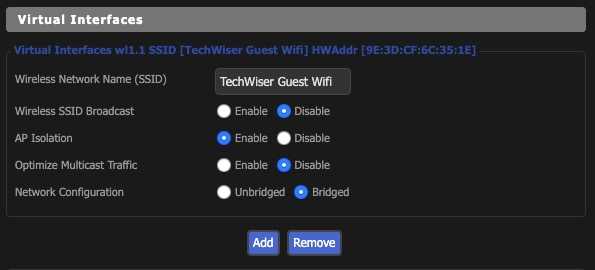
Плюсов:
- Постоянное решение, Wi-Fi moocher не может повторно подключиться позже
- Можно изменить пароль гостевой сети без изменения пароля основной сети
- В гостевой сети нет доступа к файлу на вашем компьютере
Подведение итогов: отключите кого-нибудь от своей сети WiFi
Итак, вот оно.Это были некоторые из способов отключить других пользователей от вашей сети Wi-Fi. Лучше всего использовать специальные приложения, такие как Netcut для Windows и Android или JamWiFi для Mac. Если у вас есть вопросы, дайте мне знать в комментариях или напишите нам в Твиттере. Убедитесь, что вы не используете его, чтобы разыграть друзей, потому что вы никогда не знаете, работают ли они над важным проектом или выполняют банковские операции. Но время от времени можно немного повеселиться. В конце концов, какая жизнь без веселья!
Также прочтите: 4 способа поделиться WiFi без разглашения пароля
.Как выгнать людей с вашего Wi-Fi (Простое руководство)
Многие пользователи Wi-Fi часто сталкиваются с проблемой. Неавторизованные пользователи используют свой маршрутизатор Wi-Fi, и вы ищете способы, как заблокировать Wi-Fi от других пользователей.
Давайте рассмотрим несколько ситуаций:
- Дружелюбный сосед постоянно пользуется вашим Wi-Fi и скачивает торренты.
- Дети смотрят YouTube без остановки, вместо того, чтобы делать уроки.
- У вас есть небольшой бизнес, например кафе, и вы хотите запретить пользователям пользоваться бесплатным Wi-Fi.
Во всех вышеперечисленных ситуациях может возникнуть соблазн отключить людей от вашей сети Wi-Fi. Посмотрим, как это сделать.
В этой статье мы рассмотрим, как наиболее оптимальным образом отключить людей от вашего Wi-Fi. Отключение соседних устройств, ворующих интернет-ресурс, путем подключения к вашему Wi-Fi роутеру.
Вам также может понравиться: Как удалить шпионские программы с вашего гаджета
Заблокировать чужое устройство, подключенное к вашему роутеру
Самый эффективный способ блокировки - по MAC-адресу.
- Первым шагом является изменение пароля, чтобы вы могли подключиться к беспроводной сети.
- Позже зайдите в настройки и перейдите на вкладку «MAC-адрес беспроводной сети». В выбранном пункте включите MAC-фильтр, выбрав «Включено».
- Далее, нажав на кнопку добавления устройств для их выключения, необходимо указать код устройства. Этот адрес можно легко просмотреть на той же вкладке, выбрав «Статистика».
- После того, как вы нажали кнопку добавления устройства для его запрета и ввели его MAC-адрес, оставьте статус в состоянии «Включено» и сохраните параметры.
После выполнения этих действий похититель беспроводных гаджетов будет отключен. Также пользователю предоставляется возможность изменить параметры, которые были упомянуты ранее. Функция изменения необходима для повторной блокировки устройства в случае изменения MAC-адреса.
Кроме того, пользователь Интернета имеет право удалить сохраненное постоянно заблокированное устройство.
Отключить все посторонние устройства Wi-Fi, кроме вашего собственного
Однако в случае, когда «свободный пользователь» меняет MAC-адрес, и вы устали регулярно отслеживать эти изменения, вы можете просто потратить немного времени на блокировку всех устройств, кроме ваших (их адреса зарегистрированы в маршрутизаторе) .
Использовать гостевую сеть
Гостевая сеть Wi-Fi позволяет подключаться к вашему Интернет-центру и выходить в Интернет. В этом случае устройства, подключенные к этой беспроводной сети, будут изолированы от ресурсов вашей основной локальной сети. Это защитит его, предоставив доступ в Интернет сторонним пользователям.
Пример, в котором эта функция может пригодиться: знакомые вам люди попросили вас временно предоставить им доступ в Интернет. Однако ваша локальная сеть содержит ценную информацию, которая может стать жертвой, например вирусы, содержащиеся на устройствах ваших друзей.Для этого вы можете предложить им воспользоваться гостевым Wi-Fi.
Гостевой Wi-Fi доступен на большинстве современных маршрутизаторов среднего и высокого класса. При необходимости эту функцию можно включить в настройках, хотя по умолчанию она всегда отключена.
Программное обеспечение, которое сбивает людей с толку вашего Wi-Fi
SoftPerfect WiFi Guard
Программное обеспечениеSoftPerfect WiFi Guard действует как сканер сетевых подключений, доступных на рабочей станции. Идеально подходит для работы дома.
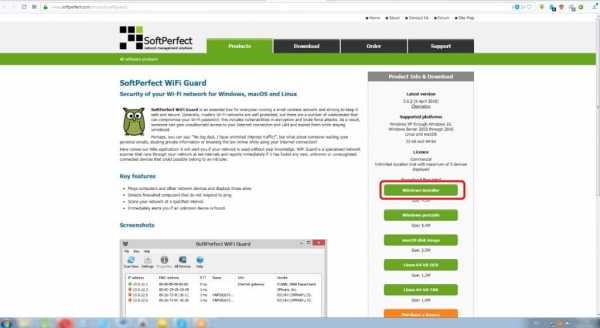
Если оборудование известно сканеру, оно обозначается зеленым цветом.В противном случае красный. Есть возможность настроить автоматическое сканирование сети. Если по результатам сканирования обнаруживается «халявщик», приложение немедленно уведомляет владельца. Рекомендуется установить звуковое уведомление или уведомление по электронной почте.
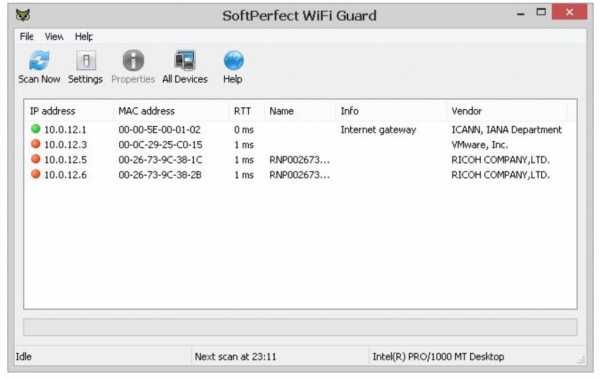
Используйте MAC-адрес нежелательного пользователя для блокировки через консоль маршрутизатора. При необходимости неизвестные устройства можно пометить как доверенные.

- Уведомляет о подозрительных устройствах в сетях Wi-Fi.
- Наличие специального триггера, срабатывающего при обнаружении нелегальных пользователей.
- Поддержка всех современных ОС.

- Изначально программа должна была блокировать соединения по запросу пользователя, но в итоге она отслеживает только текущие соединения. Вы можете использовать другие приложения или функции брандмауэра на маршрутизаторе для блокировки.
Netcut
Чтобы отключить людей от Wi-Fi на компьютере с Windows, вы можете использовать специальную программу под названием Netcut.Хотя он был выпущен в 2007 году (и не обновлялся с 2011 года), программа отлично работает на всех версиях Windows.
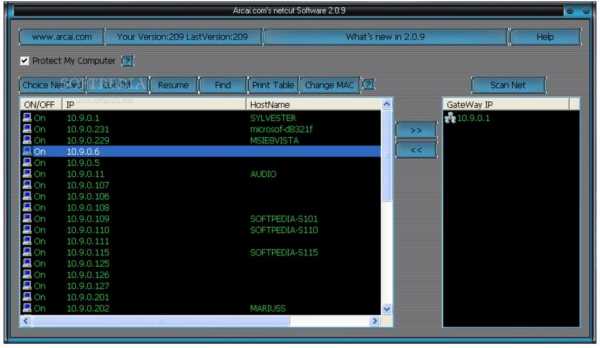
Автоматически сканирует сеть, находит новые подключения и позволяет заблокировать неавторизованного пользователя.
После запуска программы Netcut вы получите список всех устройств (MAC-адресов), которые подключены к вашей сети Wi-Fi. Выберите MAC-адрес, который вы хотите отключить от сети, и нажмите кнопку «Вырезать» .Таким образом, вы отключаете устройство от Интернета. Чтобы вернуть доступ в Интернет, нажмите кнопку «ВКЛ».
Netcut также имеет возможность переключаться между разными сетевыми картами и проверять скорость соединения, а также изменять MAC-адрес компьютера.


- Пользовательский интерфейс немного устарел.
Наблюдатель за беспроводной сетью
Для просмотра устройств, подключенных к роутеру, можно воспользоваться специальной программой-сканером Wireless Network Watcher от программатора NirSofer.
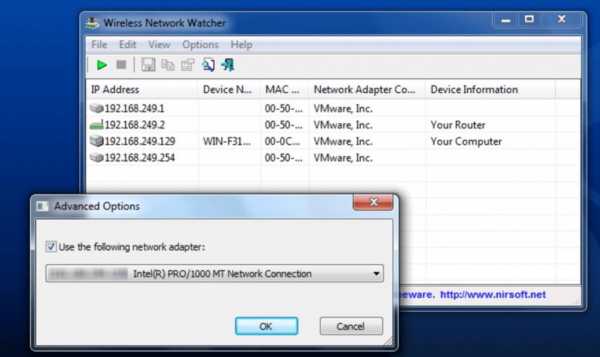
Может отображать IP- и MAC-адреса пользователей в сети. Вы также можете сохранить эту информацию в виде файла отчета, пока не решите отключить человека от своего Wi-Fi.

- Абсолютно бесплатное ПО.
- Может сканировать проводные и беспроводные соединения.
- Он свернут в лоток и используется в качестве сигнального устройства при подключении / отключении новых пользователей.
- Отображает IP и MAC.
- Сохраняет результат сканирования.

- Вы не можете отключить других пользователей от Wi-Fi (но можно экспортировать данные в HTML, XML, CSV или текстовый файл для использования в других приложениях).
пикселей NetCut
Приложение для Android-гаджетов. Работает аналогично Netcut. Позволяет видеть и отключать подключенные устройства от Wi-Fi, а также проверять скорость соединения, видеть информацию о провайдере и т. Д.
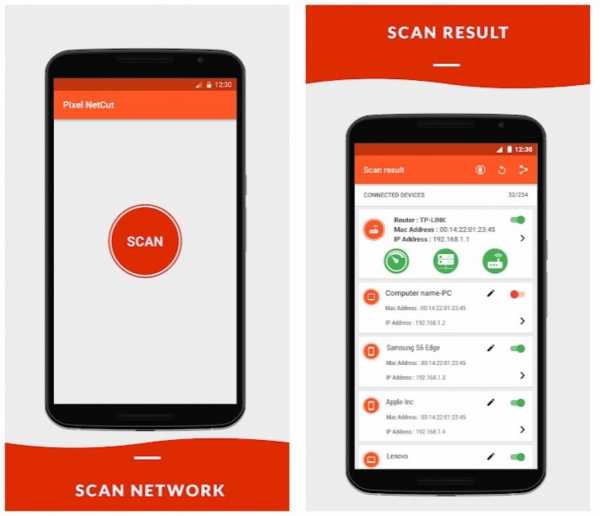
Вы просто устанавливаете программу, выдаете необходимые разрешения (да, рут необходим) и нажимаете большую красную кнопку «Сканировать».
Буквально через пару секунд появится список всех устройств, зарегистрированных в этой сети. Рядом с каждым из них есть переключатель. С его помощью вы можете отключить любое из перечисленных устройств.

- Наблюдайте за всеми устройствами в вашей сети.
- Пользовательские имена обнаруженных вами устройств.

- Доступно только для Android.
Кто в моем Wi-Fi
Позволяет обнаруживать и отключать устройства других людей.Сканирует сеть, отображает список пользователей с адресами и именами. Помечает личные устройства как «Известные», а остальные - как «Неизвестные», после чего программа блокирует доступ к Wi-Fi неизвестным.
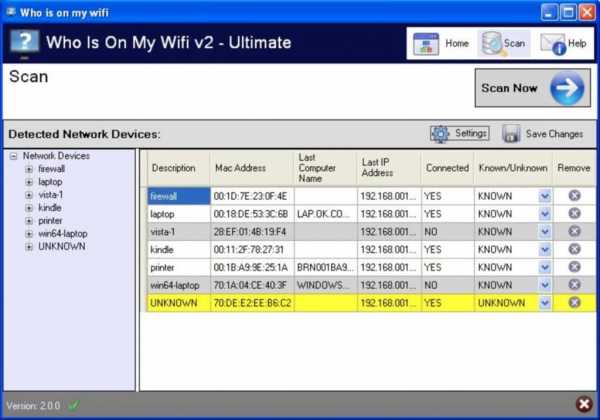
Когда появится новый пользователь, утилита уведомит вас звуковым сигналом и всплывающим окном, которое позволит вам принять необходимые меры предосторожности. Впоследствии сканирование сети происходит каждые 5 минут в фоновом режиме.
Разработчики Who Is On My Wifi постарались максимально упростить использование программы, снабдив ее пошаговым руководством, которое поможет легко освоить навыки работы с инструментом.
Используя этот инструмент, вы можете защитить себя от несанкционированного доступа пользователей, использующих сеть без разрешения, а также поддерживать скорость передачи данных.

- Обнаружение и отключение нежелательных устройств.
- Простая в использовании, пошаговая инструкция.

Вам также могут понравиться: 11 лучших приложений для измерения уровня сигнала Wi-Fi для Android и iOS
Важные советы
Случаи незаконного использования чужого Интернета настолько распространены, что многие даже не подозревают, что они используют сеть своих маршрутизаторов совместно с другими людьми.Хуже того, эти пользователи могут вести запрещенные действия в Интернете, потому что они могут легко избежать ответственности, в отличие от вас. Если вы не соглашались на это, то примените вышеизложенные знания, чтобы заблокировать Wi-Fi от случайных паразитов и недобросовестных соседей.
В нашей статье мы дали исчерпывающую информацию о том, «как заблокировать тех, кто подключен к вашему Wi-Fi». Используйте экраны и сканирование для проверки сети. Настроить роутер можно будет только через браузер и интерфейс собственной ОС (описан в начале статьи).
В то же время, советуем регулярно менять пароль Wi-Fi на более сложный. Чтобы случайно не забыть, запишите комбинацию на листе бумаги и храните в укромном месте - это банально, но просто и надежно. Мы не рекомендуем сообщать неавторизованным лицам пароль для беспроводного подключения. Рано или поздно об этом узнает больше людей, и тогда вам придется снова это изменить.
.Как отключиться от wifi в Android
Переполнение стека- Около
- Продукты
- Для команд
- Переполнение стека Общественные вопросы и ответы
- Переполнение стека для команд Где разработчики и технологи делятся частными знаниями с коллегами
- Вакансии
Как отключить / включить подключение Wi-Fi
В этой статье показано, как отключить / включить подключение к беспроводной сети (WiFi) в системе Windows из командной строки. Также мы можем узнать статус сетевых подключений, проверить, подключены они или отключены.
Отключить Wi-Fi из командной строки
Откройте командную строку администратора с повышенными привилегиями и выполните приведенную ниже команду, чтобы отключить Wi-Fi.
netsh interface set interface name = "Беспроводное сетевое соединение" admin = ОТКЛЮЧЕНО
После запуска команды вы сразу увидите в системном трее (правый нижний угол экрана Windows), что WiFi отключен.В сетевых подключениях он отображается как отключенный.
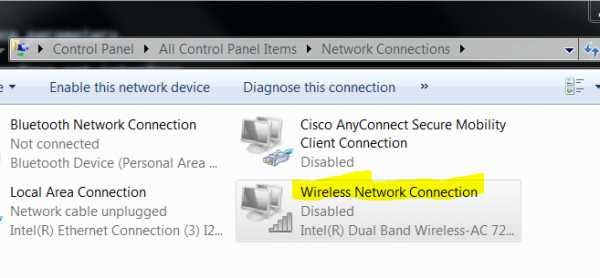
Как включить соединение Wi-Fi
Выполните следующую команду netsh, чтобы включить соединение Wi-Fi из командной строки.
netsh interface set interface name = "Беспроводное сетевое соединение" admin = ENABLED
Как отключить Wi-Fi-соединение
Если вы не хотите отключать интерфейс Wi-Fi на своем компьютере, а только отключитесь от определенной сети WiFi, запустите приведенная ниже команда.
netsh wlan disconnect
Это не отключает интерфейс Wi-Fi на компьютере.
Подключитесь к сети Wi-Fi из CMD
Выполните следующую команду, чтобы подключиться к указанной сети Wi-Fi
netsh wlan connect name = "WifiNetWorkName"
Ошибки
Эту команду необходимо запускать из командной строки с повышенными привилегиями, чтобы внести какие-либо изменения к конфигурации сетевого подключения. Запуск из обычной командной строки вызывает ошибку, как показано ниже.
C: \> netsh interface set interface name = "Беспроводное сетевое соединение" admin = ОТКЛЮЧЕНО Интерфейс с таким именем не зарегистрирован на маршрутизаторе..